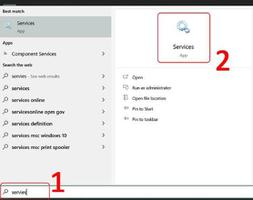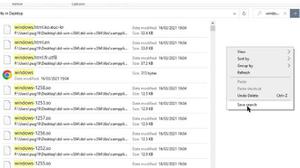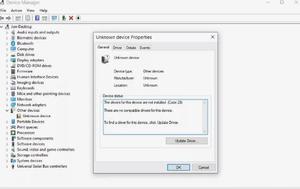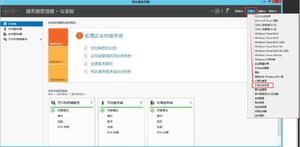如何在Windows10/8/7中启用或禁用自动更新
通过自动更新,您无需在线搜索 Windows PC 的更新或设备驱动程序。Windows Update 会在重要更新可用时自动安装它们。如果禁用自动更新,Windows 将停止为您的系统下载和安装更新,您需要检查更新并手动安装更新。本文介绍如何为所有使用 Windows 7/8/10 的用户启用或禁用自动更新。
如何通过 gpedit.msc 启用或禁用自动更新
以下步骤以 Windows 10 为例,通过本地组策略编辑器启用或禁用自动更新。就是这样:
步骤 1:打开本地组策略编辑器。
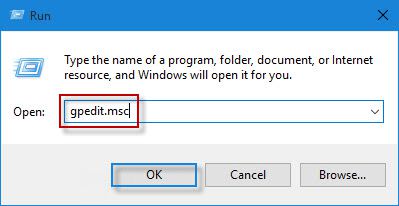
步骤 2:在本地组策略编辑器的左窗格中,导航到以下路径:
Computer ConfigurationAdministrative TemplatesWindows ComponentsWindows Update
在Windows 更新的右窗格中,双击配置 Windows 更新策略进行编辑。
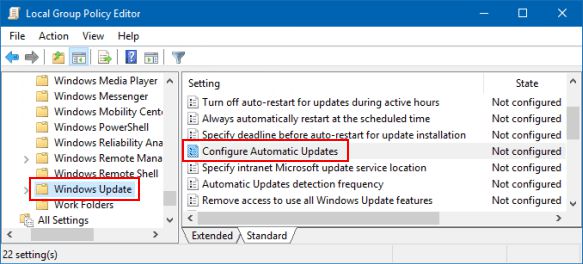
第三步:然后选择您需要的:
如果您选择启用自动更新,请选择以下四个选项之一:
1. 通知下载并自动安装。当更新可供下载时,用户将收到通知。
2.自动下载并通知安装。Windows 将在后台下载更新。下载完成后,用户将收到已准备好安装的通知。
3. 自动下载并安排安装。您可以设置更新可用时自动下载的时间。您需要在计划安装时间 下拉列表中输入时间 。
4. 允许本地管理员选择设置。使用此选项,本地管理员将可以使用设置应用程序来选择他们选择的配置选项。本地管理员将无权禁用自动更新配置。
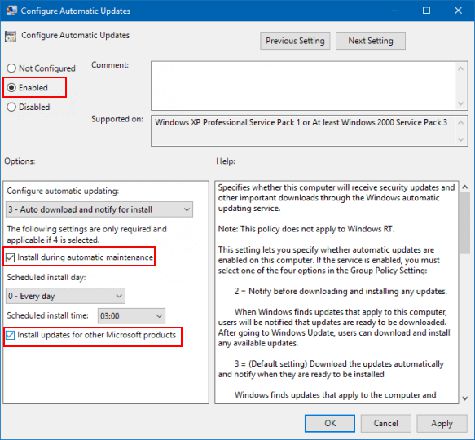
如果选择“禁用”选项,则必须手动下载并安装 Windows Update 上可用的任何更新。为此:转到“设置” > “更新和安全” > “Windows 更新”。
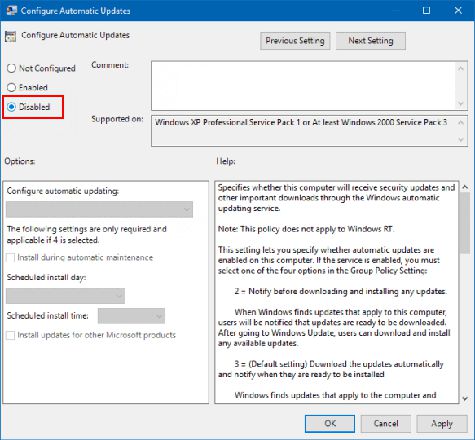
单击Windows 更新中的“检查更新”按钮。
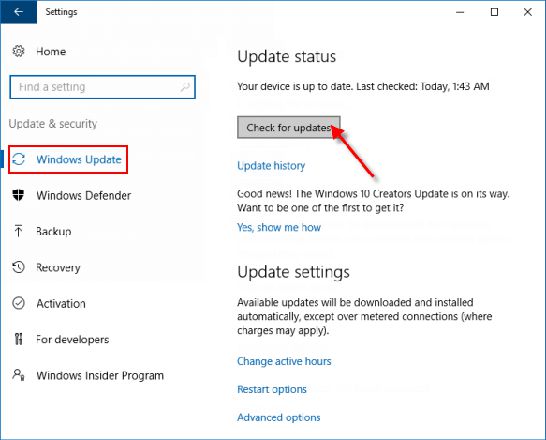
以上是 如何在Windows10/8/7中启用或禁用自动更新 的全部内容, 来源链接: utcz.com/dzbk/942066.html